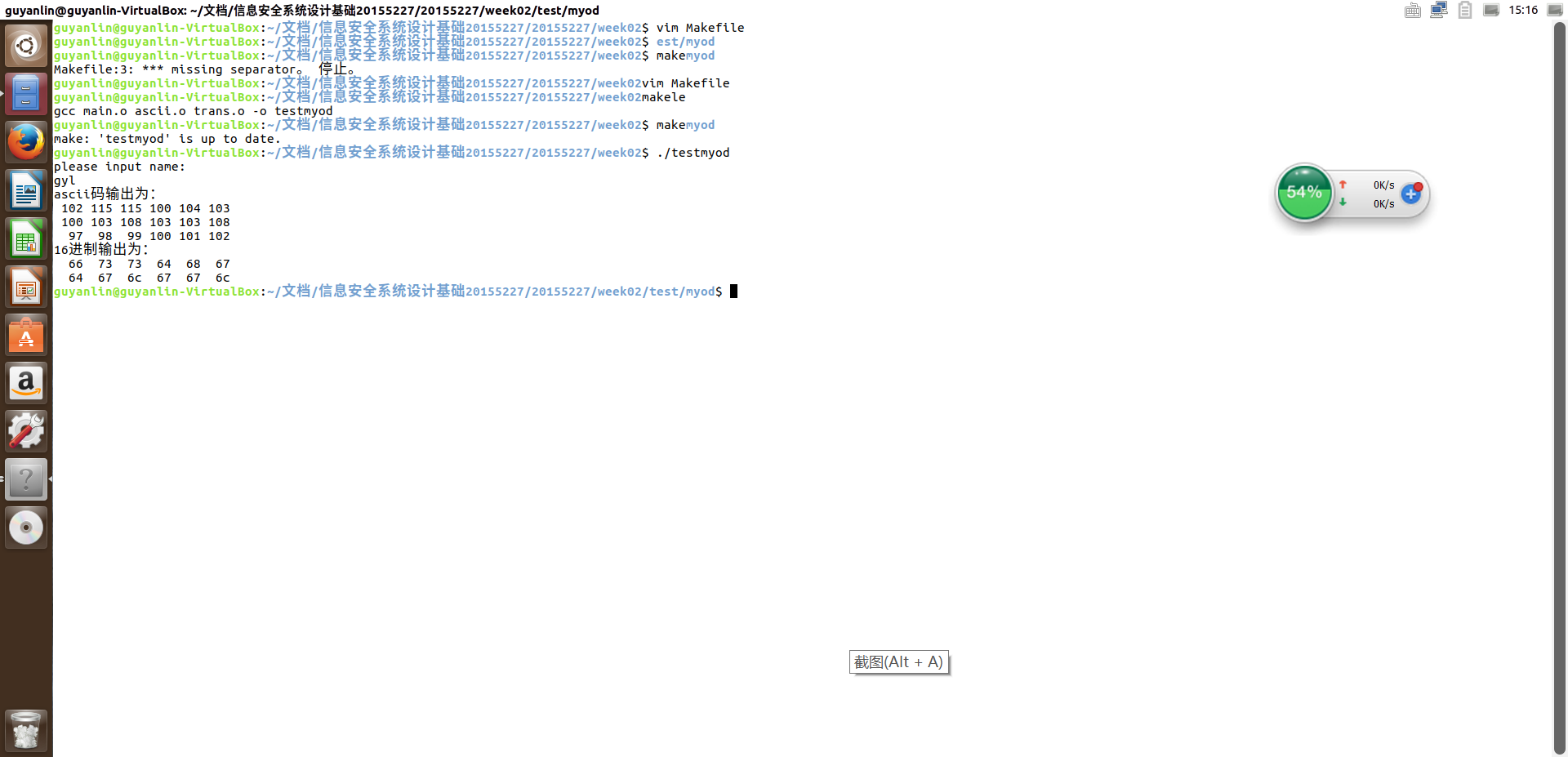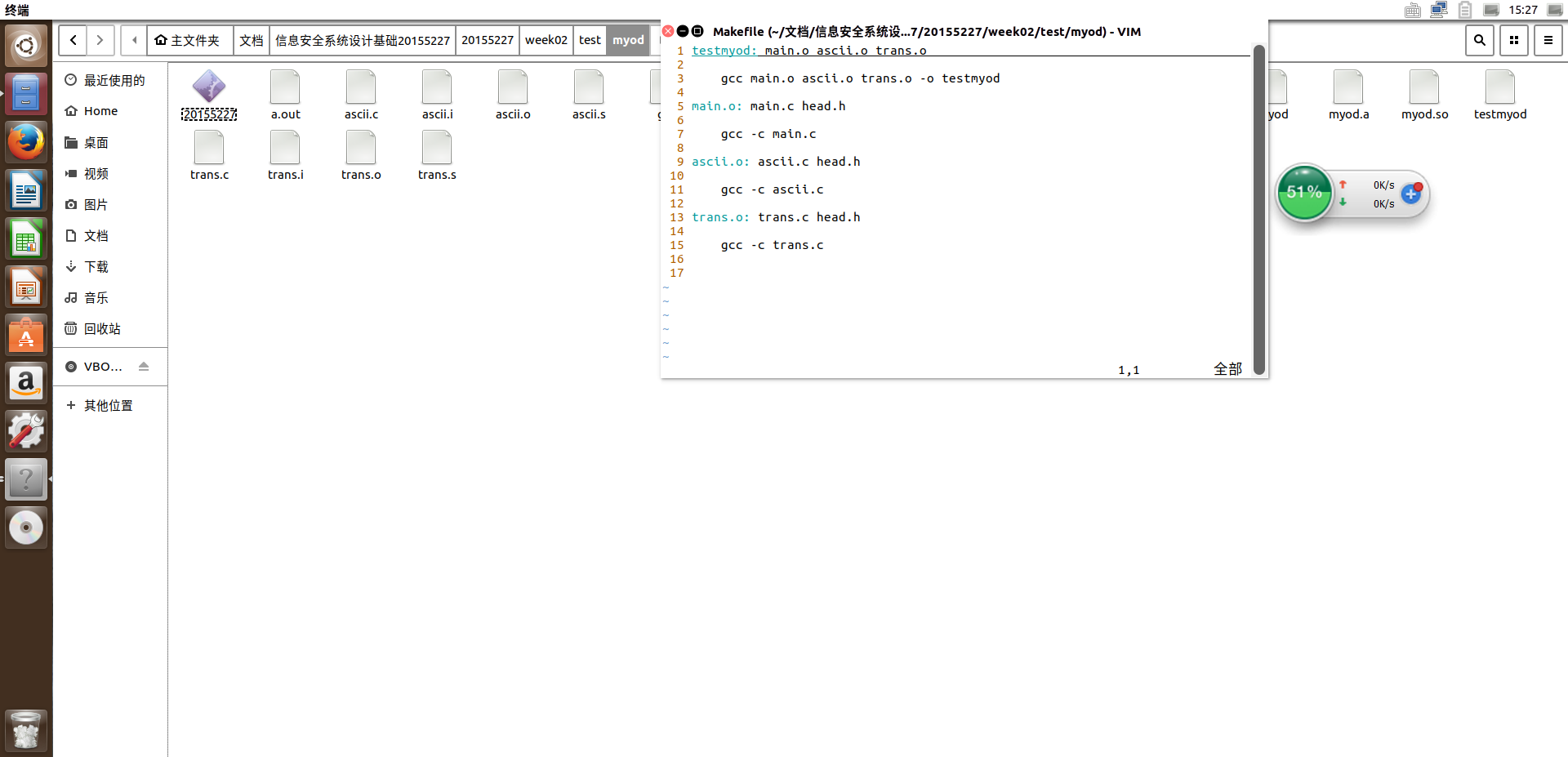20155227 第二周课堂实践
第二周测试1-vi测试
- 每个.c一个文件,每个.h一个文件,文件名中最好有自己的学号
1.用Vi输入图中代码,并用gcc编译通过
2.在Vi中使用K查找printf的帮助文档 - 提交vi编辑过程截图,要全屏,包含自己的学号信息
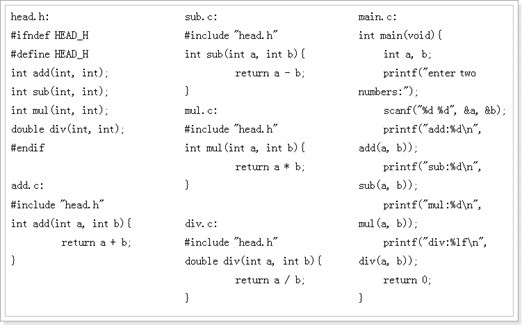
课上做的时候由于所在文件夹有一个hello.c文件,使用命令gcc *.c一直无法编译成功,删除后编译通过。

第二周测试2-gcc测试
- 用gcc 进行预处理,编译,汇编,链接vi输入的代码
- 生成的可执行文件中要有自己的学号
- 提交预处理,编译,汇编,链接,运行过程截图,要全屏,包含自己的学号信息
gcc的编译流程
- 预处理阶段:头文件和宏定义,—E可以让gcc在预处理结束之后停止编译过程,因此可以看到预处理的过程
一般格式为:gcc [选项] 要编译的文件 [选项] 目标文件gcc -E hello.c -o hello.i
- 编译阶段:gcc将代码翻译成汇编语言,使用选项-S只进行编译而不进行汇编,结果生成汇编代码。
gcc -S hello.i -o hello.s - 汇编阶段:将.s文件转成目标文件,使用选项-c可以看到汇编代码转换为二进制目标代码。
gcc -c hello.s -o hello.o - 链接阶段:默认搜索链接到libc.so.6函数库当中,调用库文件中已经实现的函数。
- 运行:
./hello
gcc编译选项分析
常用选项
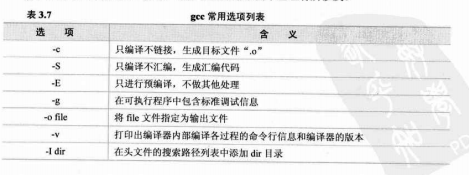
课堂实践截图
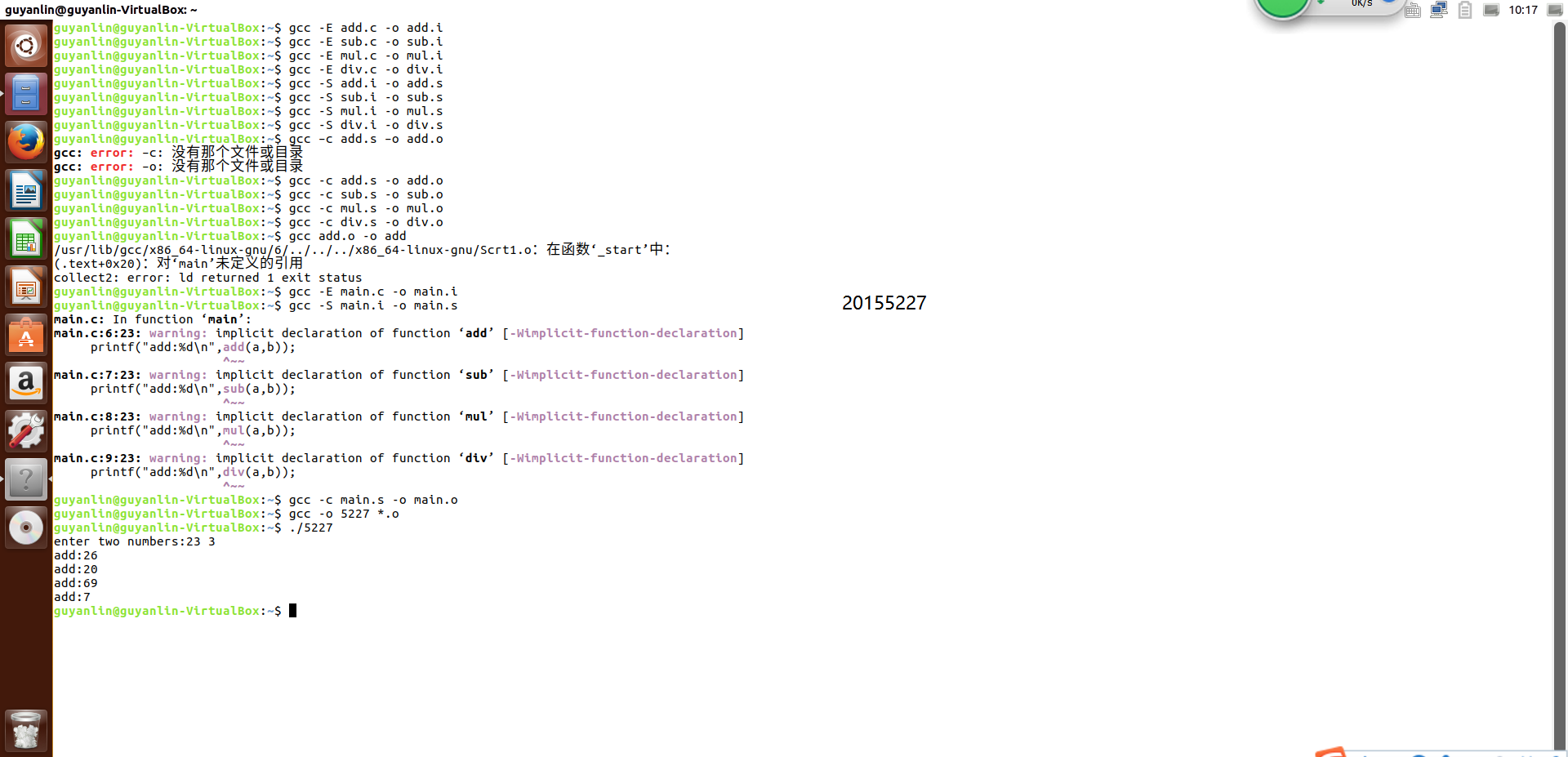
第二周测试3-gdb测试
- 用gcc -g编译vi输入的代码
- 在main函数中设置一个行断点
- 在main函数增加一个空循环,循环次数为自己学号后4位,设置一个约为学号一半的条件断点
- 提交调试过程截图(一定包含条件断点的),要全屏,包含自己的学号信息
GDB最基本的命令有:
- gdb programm(启动GDB)
- b 设断点(要会设4种断点:行断点、函数断点、条件断点、临时断点)
- run 开始运行程序
- bt 打印函数调用堆栈
- p 查看变量值
- c 从当前断点继续运行到下一个断点
- n 单步运行
- s 单步运行
- quit 退出GDB
其他:
- display 跟踪变量值的改变
- until 跳出循环
- finish 跳出函数
- help 帮助
设置断点
- 函数:
b 文件名.c:函数名 - 行:
b 行数 - 条件:
b 行数 if 表达式(例如:b 9 if == 12) - 临时:
tb [文件名:]行号或函数名 <条件表达式>
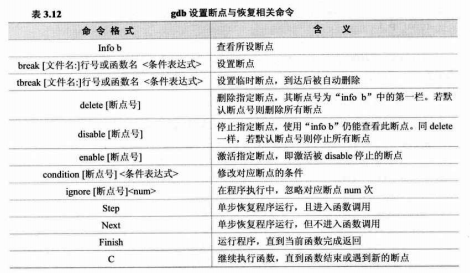
课堂实践过程及截图
gcc -g *.c -o main
gdb main
b main
b 11 if i==2600
info break
r
q
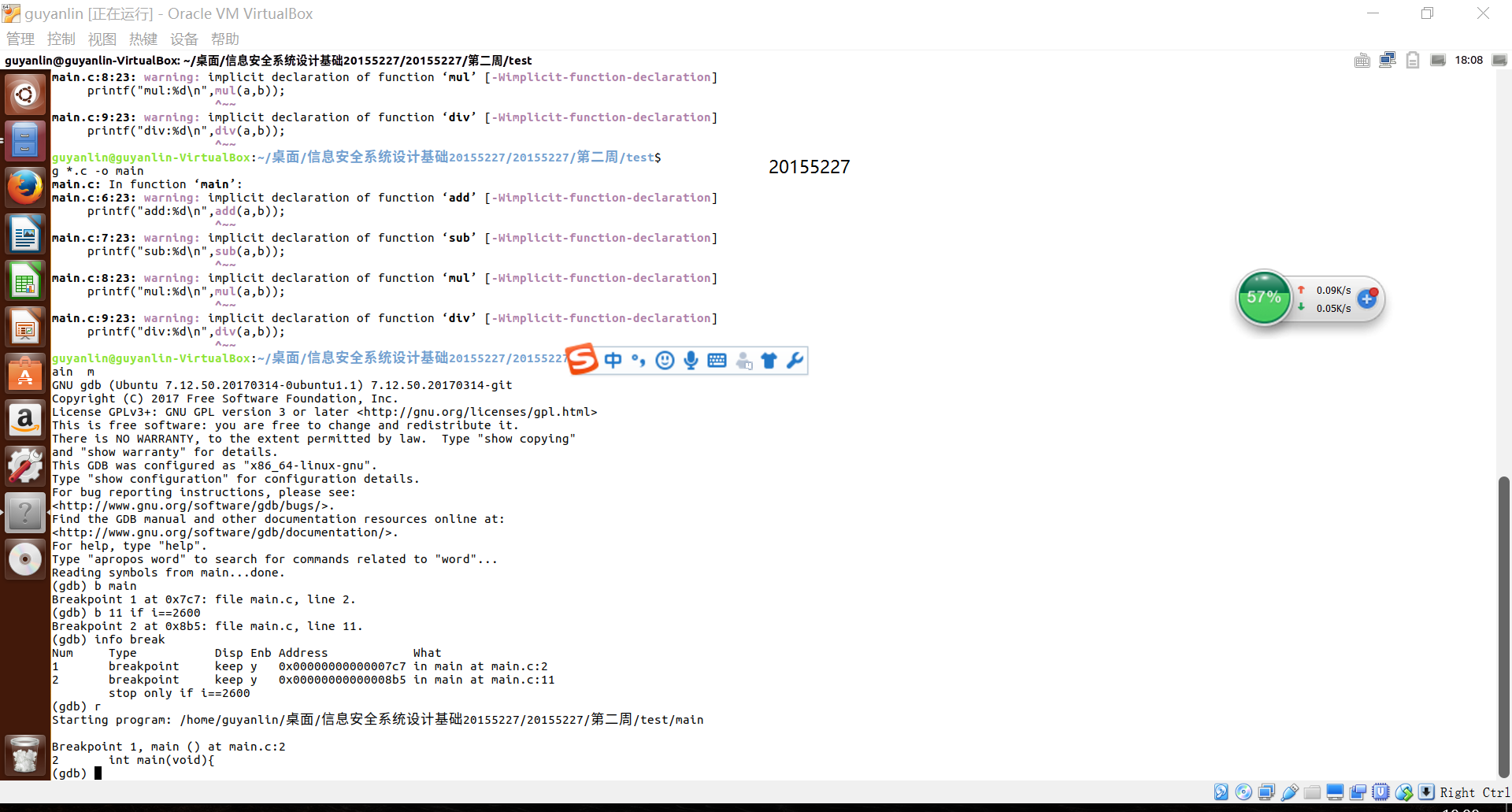
第二周测试4-静态库的测试
- 除了main.c外,其他4个模块(add.c sub.c mul.c div.c)的源代码不想给别人,如何制作一个mymath.a静态库?main.c如何使用mymath.a?
- 提交静态库生成和调用过程截图(一定包含条件断点的),要全屏,包含自己的学号信息
静态库
静态库是一系列的目标文件(.o文件)的归档文件((lib+name).a文件);链接阶段,选择静态库,后缀名为“.a”,选择动态库,后缀名为“.so”。
静态链接库的生成:gcc -c 文件名.c ar rcsv libxxx.a xxx.o;
静态库的使用:gcc -o 文件名 文件名.c -L. -lxxx
课堂实践过程及截图
ar cr math.a add.o sub.o mul.o div.o
gcc main.c ./math.a -o main
或
ar rcs mymath.a add.o sub.o div.o mul.o
gcc -o main main.o ./mymath.a
./main
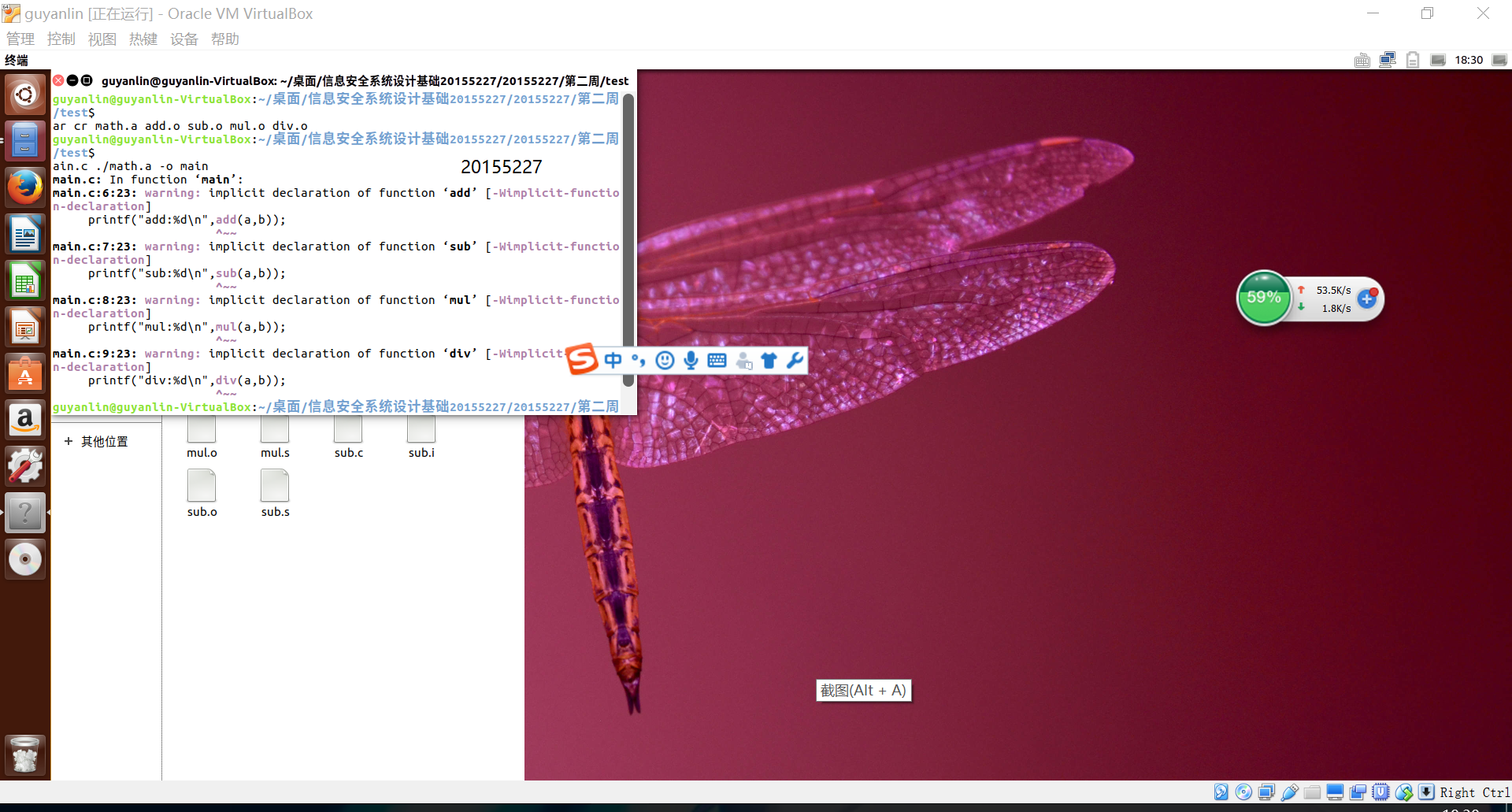
第二周测试5-共享库
- 除了main.c外,其他4个模块(add.c sub.c mul.c div.c)的源代码不想给别人,如何制作一个mymath.so共享库?main.c如何使用mymath.so?
- 提交共享库生成和调用过程截图(一定包含条件断点的),要全屏,包含自己的学号信息
动态库
共享库的生成:gcc -fPIC -c xxx.c gcc -shared -o libxxx.so xxx.o;
共享库的使用:gcc -o main main.c -L. -lxxx
课堂实践过程及截图
生成:
gcc -fPIC -c add.c sub.c mul.c div.c
gcc -shared -o libmymath.so add.o sub.o mul.o div.o
使用:gcc -o main main.c -L. -lmymath
或
gcc -shared -fpic -o libmymath.so add.c div.c mul.c sub.c
gcc -o 20155227 main.c ./libmymath.so
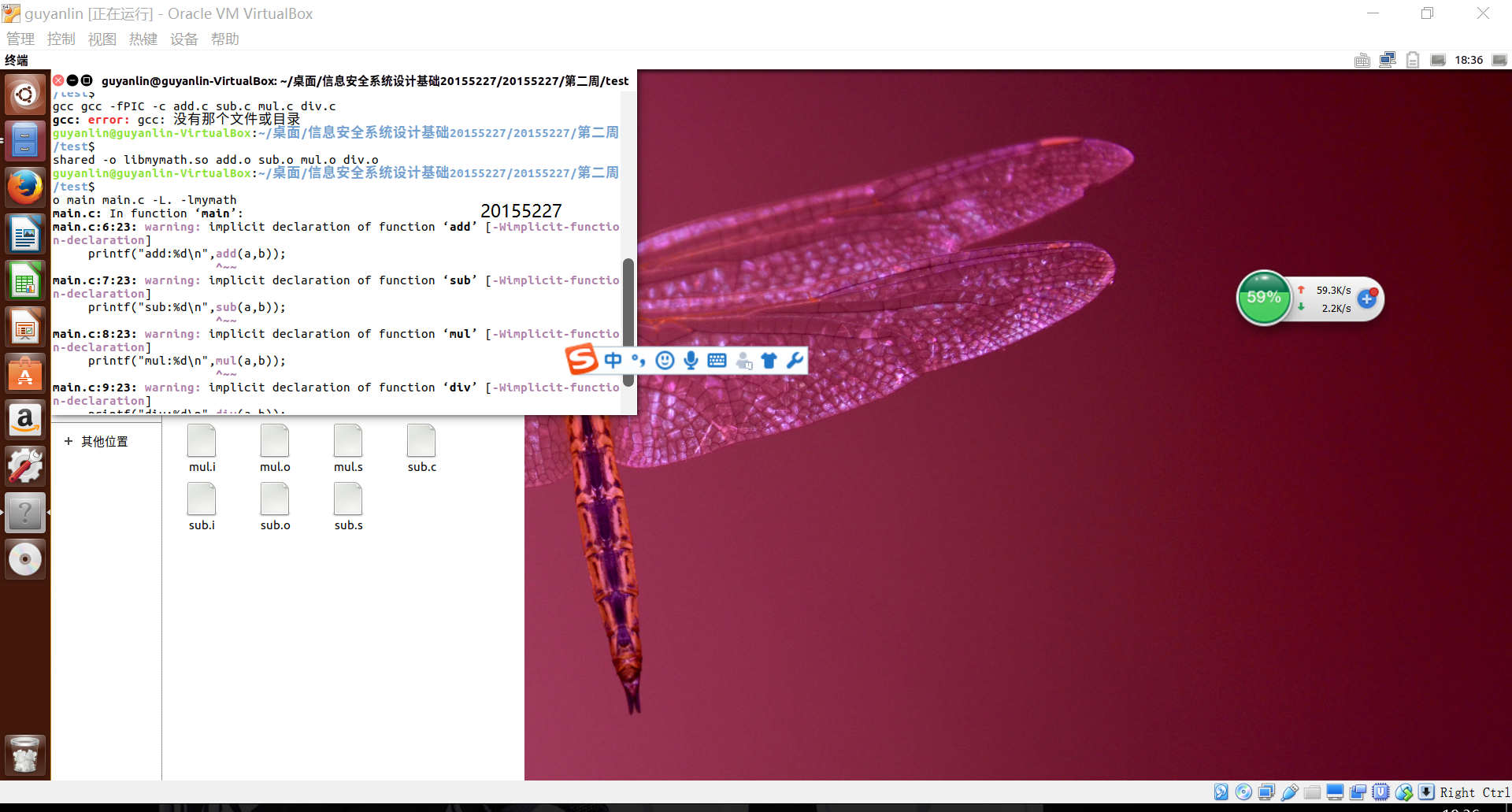
第二周测试6-Makefile
1 写出编译上面vi编辑代码的makefile,编译出来的目标文件为testmymath, 只用显式规则就可以.
2 提交Make过程截图,要全屏,包含自己的学号信息
Makefile
-
一个工程中的源文件不计其数,按其类型、功能、模块分别放在若干个目录中。
makefile定义了一系列的规则来指定,哪些文件需要先编译,哪些文件需要后编译,哪些文件需要重新编译,甚至进行更复杂的功能操作。其带来的好处就是——“自动化编译”,一但写好,只需要一个make命令,整个工程完全编译,极大的提高了软件的开发效率。 -
makefile文件编写规则:
- 目标文件:由make创建,通常是目标文件或可执行文件
- 依赖文件:创建目标体所依赖的文件
- 运行命令:创建每个目标体时需要的运行命令,必须以tab键开头
- 格式为:目标文件:依赖文件列表 [tab键]各目标体运行命令(注意不是空格)
- 使用
make的格式:make目标文件
课堂实践过程及截图
-
输入
vim Makefile,输入i进入编辑模式,输入代码并保存编写的
Makefile文件内容:
1 testmymath: main.o add.o sub.o mul.o div.o
2 gcc main.o add.o sub.o mul.o div.o -o testmymath
3 main.o: main.c head.h
4 gcc -c main.c
5 add.o: add.c head.h
6 gcc -c add.c
7 sub.o: sub.c head.h
8 gcc -c sub.c
9 mul.o: mul.c head.h
10 gcc -c mul.c
11 div.o: div.c head.h
12 gcc -c div.c
- 输入
make,进行自动化编译 - 执行
./testmymath查看结果
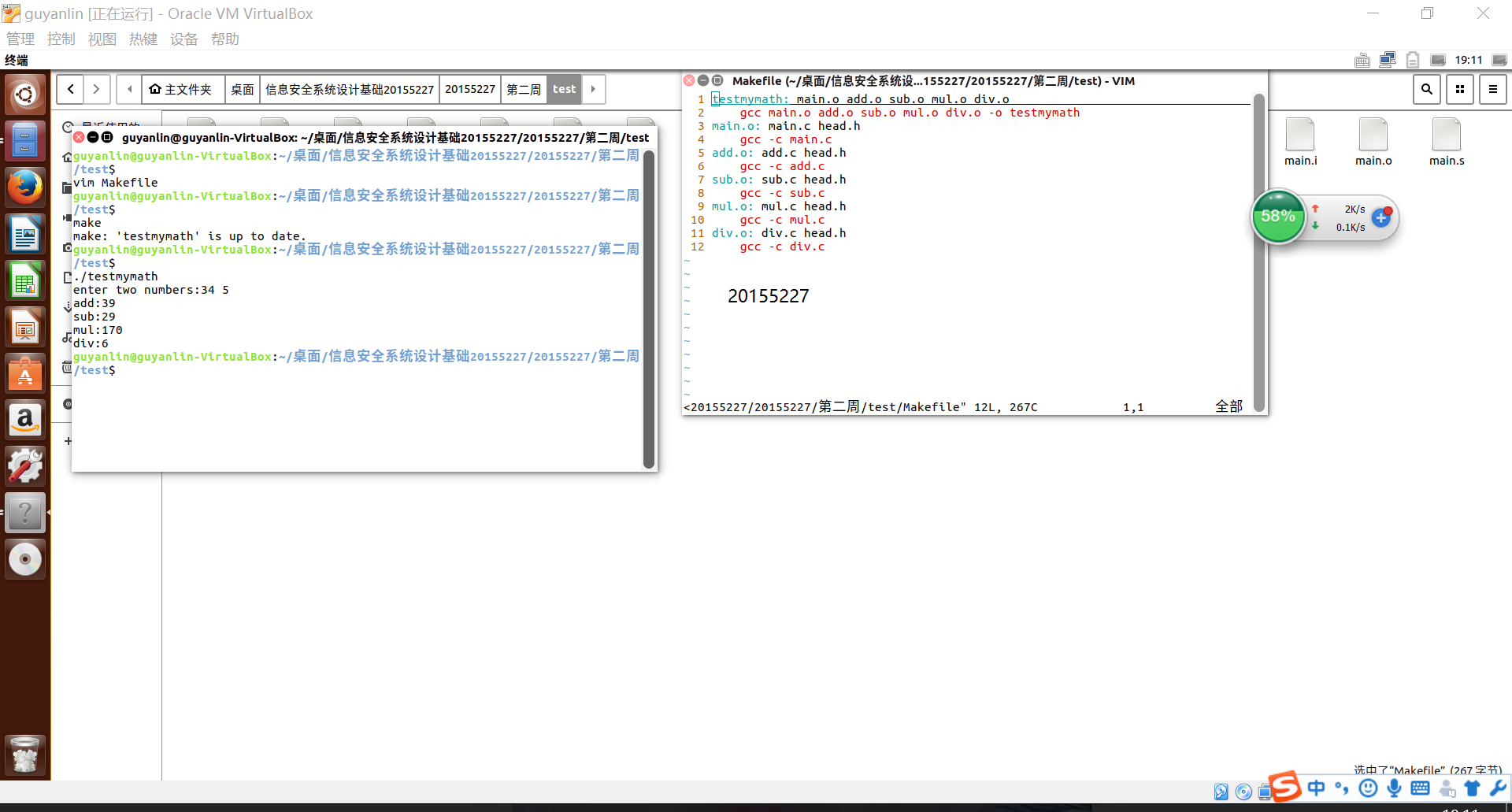
myod
-
复习c文件处理内容
-
编写myod.c 用myod XXX实现Linux下od -tx -tc XXX的功能
-
main与其他分开,制作静态库和动态库
-
编写Makefile
-
提交测试代码和运行结果截图, 提交调试过程截图,要全屏,包含自己的学号信息
实现od -tc -tx1 XXX命令,-tc表示输出ASCII字符,-tx1表示以十六进制输出,每组输出一字节。
静态库
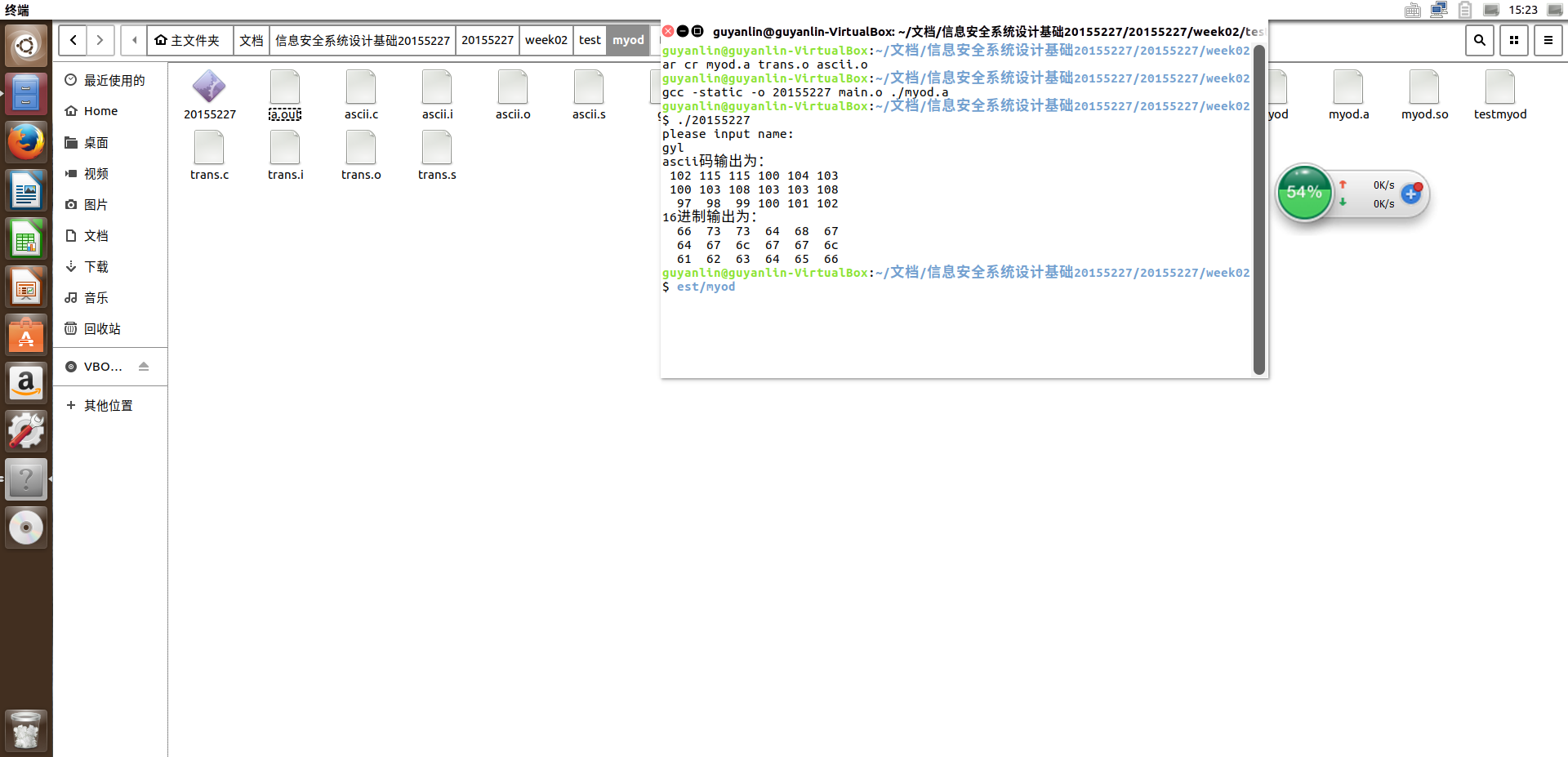
动态库
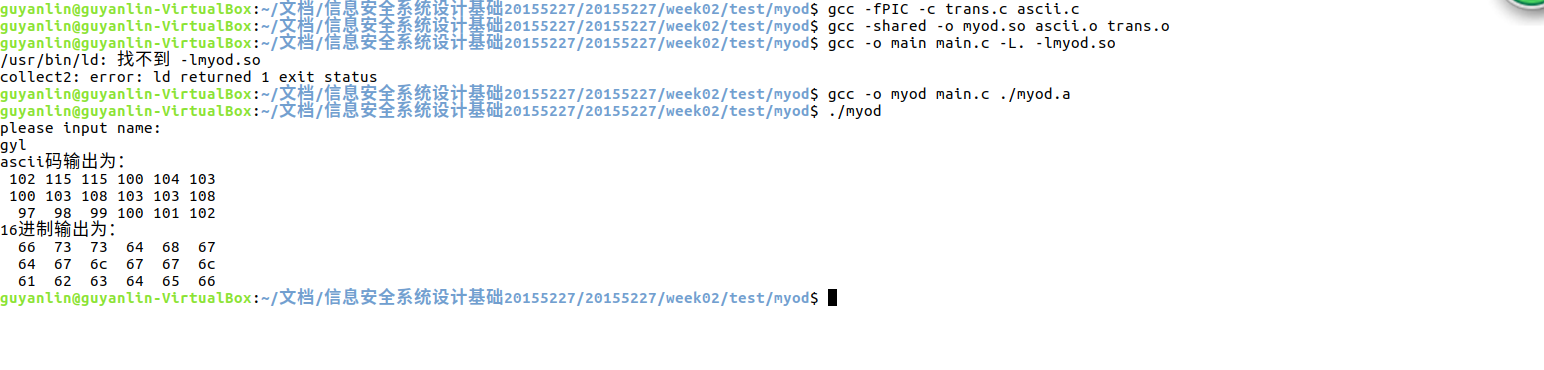
Makefile